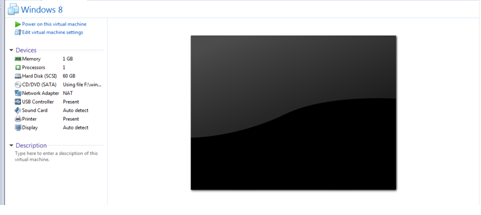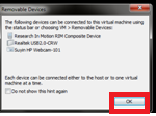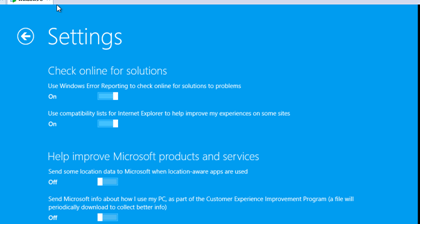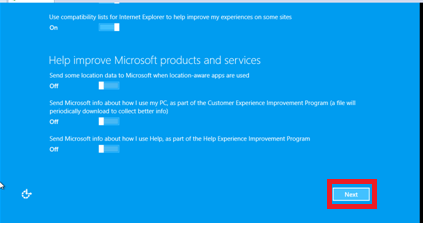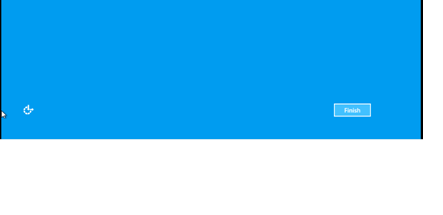Cara Uninstall VMware Worksation 10 di Windows 7
Ada proses install tentu ada proses uninstall.
Berikut adalah cara untuk menguninstall VMware Workstation pada Windows 7 :
1. Klik start menu, pilih control panel.
2. Cari programs and features. Pilih uninstall programs
3. Cari program VMware. Setelah ketemu lalu klik.
4. Akan muncul kotak dialog VMware setup.
5. Selanjutnya akan muncul kotak dialog. Untuk melanjutkan proses uninstall
klik next.
6. Muncul 3 pilihan , pilih remove untuk proses uninstall .
7. Apabila yang kita klik Modify/Change akan muncul dialog di bawah ini :
8. Apabila yang di klik pada repair, akan muncul dialog di bawah ini :
9. Apabila yang diklik remove, akan muncul dialog seperti di bawah ini.
Dan di sini saya memilih remove lalu klik next.
10. Klik continue untuk memulai proses uninstall.
11. Tunggu proses uninstall. Di sini membutuhkan waktu yang cukup lama,
kira-kira kita harus menunggu comlepet selama 15 menit.
12. Proses uninstall sudah selesai. Klik finish.
13. Pada tampilan dekstop, shortcut VMware sudah tidak ada.
Itu artinya proses uninstall berhasil. Mudah bukan ?